文章詳情頁
PS2020如何調整圖像大小
瀏覽:102日期:2023-11-11 17:48:30
PS2020如何調整圖像大小?選取“圖像”>“圖像大小”。要更改預覽窗口的大小,請拖動“圖像大小”對話框的一角并且調整其大小。 PS2020調整圖像大小的方法
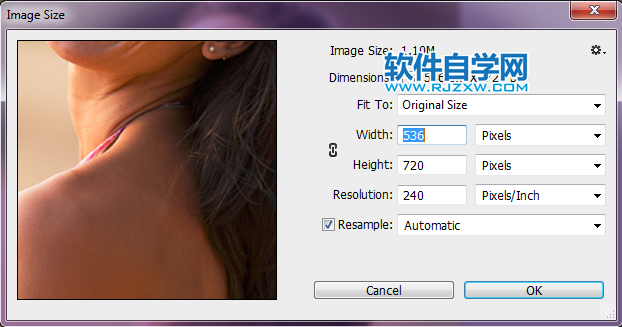
調整圖像大小
選取“圖像”>“圖像大小”。
執行下列任一操作以修改圖像預覽:
要更改預覽窗口的大小,請拖動“圖像大小”對話框的一角并且調整其大小。要查看圖像的其他區域,請在預覽內拖動圖像。要更改預覽顯示比例,請按住 Ctrl 鍵 (Windows) 或 Command 鍵 (Mac OS) 并單擊預覽圖像以增大顯示比例。按住 Alt 鍵 (Windows) 或 Option 鍵 (Mac OS) 并單擊以減小顯示比例。單擊之后,顯示比例的百分比將簡短地顯示在預覽圖像的底部附近。要更改像素尺寸的度量單位,請單擊“尺寸”附近的三角形并從菜單中選取度量單位。
要保持最初的寬高度量比,請確保啟用“約束比例”選項。如果您要分別縮放寬度和高度,請單擊“約束比例”圖標以取消它們的鏈接。
注意:您可以從“寬度”和“高度”文本框右側的菜單中選取度量單位以更改寬度和高度的度量單位。
請執行下列任一操作:
要更改圖像大小或分辨率以及按比例調整像素總數,請確保選中“重新采樣”,并在必要時,從“重新采樣”菜單中選取插值方法。要更改圖像大小或分辨率而又不更改圖像中的像素總數,請取消選擇“重新采樣”。(可選)從“調整為”菜單:
選取預設以調整圖像大小。 選取“自動分辨率”以為特定打印輸出調整圖像大小。在“自動分辨率”對話框中,指定“屏幕”值并選擇“品質”。您可以從“屏幕”文本框右側的菜單中選取度量單位以更改度量單位。輸入“寬度”和“高度”的值。要以其他度量單位輸入值,請從“寬度”和“高度”文本框旁邊的菜單中選取度量單位。
新的圖像文件大小會出現在“圖像大小”對話框的頂部,而舊文件大小則顯示在括號內。
要更改“分辨率”,請輸入一個新值。(可選)您也可以選取其他度量單位。
如果圖像帶有應用了樣式的圖層,請從齒輪圖標選擇“縮放樣式”,在調整大小后的圖像中縮放效果。只有選中了“約束比例”選項,才能使用此選項。
設置完選項后,單擊“確定”。
注意:要恢復“圖像大小”對話框中顯示的初始值,請從“調整為”菜單中選取“原稿大小”,或按住 Alt 鍵 (Windows) 或 Option 鍵 (Mac OS),然后單擊“復位”。
以上就是PS2020如何調整圖像大小,希望大家喜歡,請繼續關注好吧啦網。相關文章:
排行榜

 網公網安備
網公網安備